进入荣耀路由器管理页面,找到“DHCP服务”或“网络设置”,手动修改DNS地址(如8.8.8.8),保存并重启网络
荣耀WiFi DNS修改详细教程
什么是DNS?
DNS(Domain Name System,域名系统)是互联网中负责将域名(如www.baidu.com)转换为IP地址(如123.125.114.144)的核心服务,修改DNS可以优化网络访问速度、提升安全性或突破地域限制。
为什么要修改荣耀WiFi的DNS?
| 原因 | 说明 |
|---|---|
| 提升网速 | 部分公共DNS(如Google DNS)解析速度更快,可减少延迟。 |
| 防止DNS劫持 | 使用可信的公共DNS可避免运营商或恶意软件篡改解析结果。 |
| 突破地域限制 | 通过修改DNS访问海外网站或特定区域限定的内容(需配合VPN)。 |
| 屏蔽广告 | 部分DNS提供广告过滤功能(如AdGuard DNS)。 |
| 增强隐私保护 | 避免DNS查询记录被第三方追踪(如使用加密DNS over HTTPS/TLS)。 |
荣耀路由器修改DNS的详细步骤
登录荣耀路由器管理后台
- 操作路径:打开浏览器,输入荣耀路由器默认管理地址
168.3.1(部分旧型号为168.1.1)。 - 账号密码:初始用户名和密码通常为
admin(建议首次登录后修改密码)。
进入网络设置页面
- 在管理后台左侧菜单中,点击 【网络设置】 > 【LAN口设置】 或 【DHCP设置】(不同型号路径可能略有差异)。
- 找到 “DNS配置” 或 “DNS服务器” 选项。
修改DNS地址
- 主DNS:填写首选DNS地址(如
8.8.8)。 - 副DNS:填写备用DNS地址(如
8.4.4)。 - 推荐公共DNS(根据需求选择):
| DNS名称 | 主DNS地址 | 副DNS地址 | 特点 |
|---|---|---|---|
| Google DNS | 8.8.8 | 8.4.4 | 全球通用,速度快,支持ECS(加密)。 |
| 阿里DNS | 5.5.5 | 6.6.6 | 国内优化,抗攻击能力强。 |
| 114DNS | 114.114.114 | 114.115.115 | 国内稳定,适合普通用户。 |
| OpenDNS | 67.222.222 | 67.220.220 | 支持广告拦截和家庭网络安全。 |
| AdGuard DNS | 140.14.14 | 130.14.14 | 专注广告过滤和隐私保护。 |
保存并重启路由器
- 点击 【保存】 按钮,部分机型需手动重启路由器使设置生效。
- 重启后,连接设备会自动获取新的DNS配置。
修改DNS后的验证方法
-
通过命令行检测:
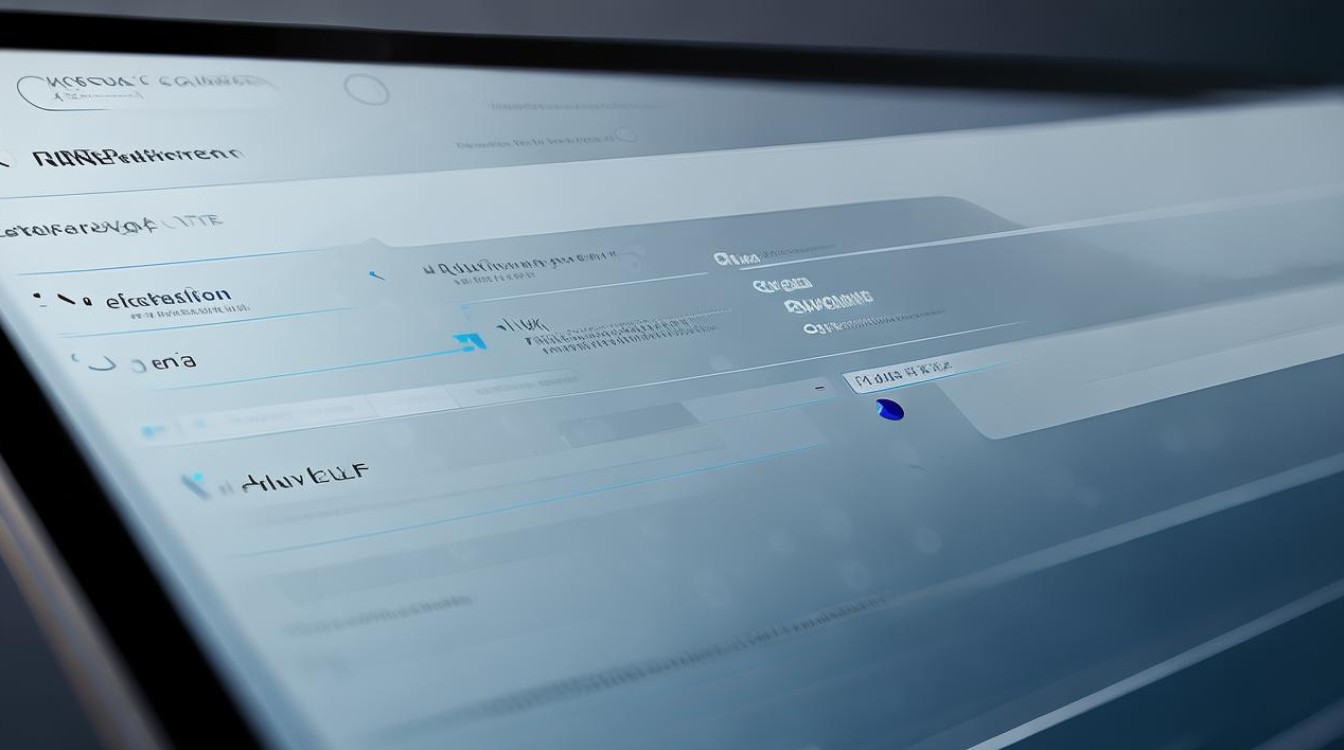
- 电脑或手机打开命令行工具(Windows:CMD;手机:终端)。
- 输入
nslookup www.baidu.com,查看返回的IP地址是否与DNS解析结果一致。
-
通过在线工具检测:
- 访问 DNSChecker 或类似网站,输入域名验证解析结果。
常见问题与解决方法
问题1:修改DNS后无法上网
- 原因:DNS地址错误、主副DNS均不可用、路由器缓存未更新。
- 解决方法:
- 检查输入的DNS地址是否正确。
- 暂时关闭“副DNS”仅保留主DNS测试。
- 进入路由器管理后台,尝试 【清除DNS缓存】 或恢复默认设置。
问题2:修改后网速没有提升
- 原因:本地网络带宽不足、DNS服务器响应慢或网络环境复杂。
- 解决方法:
- 更换其他公共DNS(如从Google DNS切换至阿里DNS)。
- 检查路由器固件版本,升级到最新版本。
- 联系运营商确认网络是否正常。
注意事项
- 避免使用未知来源的DNS:优先选择知名公共DNS,避免安全风险。
- 主副DNS搭配使用:主DNS故障时,副DNS可作为备份。
- 定期更新DNS:部分DNS服务商会优化解析策略,建议每季度检查一次。
- 特殊需求场景:
- 游戏加速:可尝试运营商专属DNS(如电信
64.0.1)。 - 海外访问:配合VPN使用海外DNS(如Google DNS)。
- 游戏加速:可尝试运营商专属DNS(如电信
相关问题与解答
问题1:如何恢复荣耀路由器默认DNS?
解答:
进入路由器管理后台,找到 【网络设置】 > 【DNS配置】,将主副DNS地址改为自动获取(通常为 0.0.0 或留空),保存后重启路由器即可。
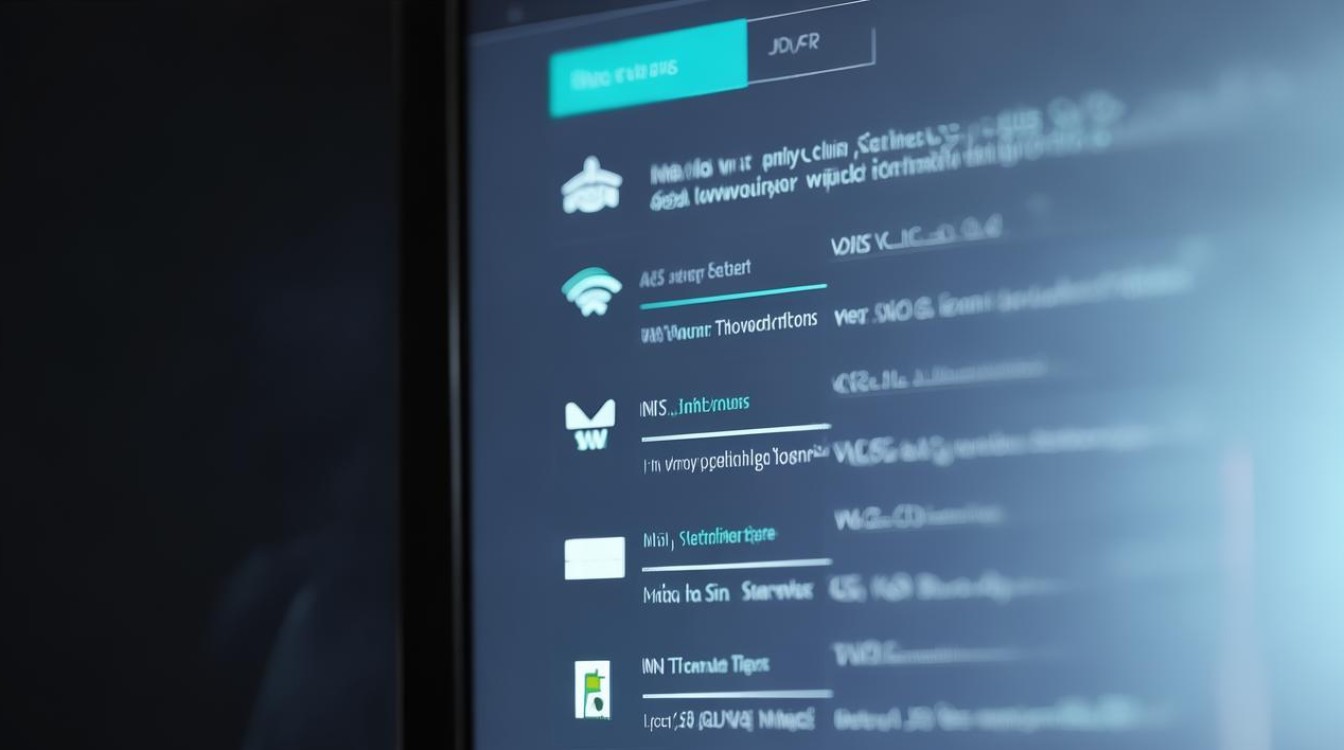
问题2:修改DNS后部分网站无法访问怎么办?
解答:
可能是DNS解析被污染或服务商屏蔽,尝试以下操作:
- 更换其他公共DNS(如从Google切换至阿里DNS)。
- 检查路由器的 【安全设置】 是否启用了网站过滤功能。
- 暂时关闭路由器防火墙或家长控制